Si ya tienes tu membresía NMC, consulta esta guía para saber que pasos seguir en tu portal de usuario para llevar a cabo el proceso de traslado de tus compras de Estados Unidos a México.
Una vez que contratas un apartado o membresía con nosotros, recibes un correo de bienvenida dándote tu nuevo número de apartado o PMB con la dirección de Estados Unidos y datos de tu nueva cuenta en nuestra página. Con estos datos puedes observar y seguir la información del trayecto de tus compras a México.
A continuación se detallan los sencillos pasos a seguir después de que hayas realizado tu compra y el proveedor te haya confirmado que esta ha sido enviada a tu dirección en Estados Unidos.
Paso 1. Recibes un correo electrónico con el asunto “Recibiste un paquete en Laredo, Tx.”
Paso 2. Entra a la página www.northmailcenter.com y en la parte superior derecha da clic en iniciar sesión.
Paso 3. Ingresa los datos de tu cuenta para entrar a tu portal de usuario NMC. Estos datos se te proporcionaron al contratar tu membresía.
Paso 4. Dentro del panel de administrador da clic en Paquetes en.
Paso 5. En Tu lista de paquetes, encuentras el estatus, número de folio, proveedor, enviar factura, así como el total a pagar de todos tus paquetes.
Paso 6. Selecciona el paquete con el número de folio que hayas recibido en el correo. Da clic en el botón «Agregar Contenido» y llena el campo indicando lo que contiene el paquete que recibiste en Laredo.
Paso 7. Envía la factura de esta compra dando clic en el botón «Enviar Factura» para recibir una previa cotización del servicio de traslado.
Aviso: Es importante revisar si tu paquete cuenta con algún comentario. Como se ejemplifica en esta imagen, el paquete viene marcado con sobrepeso que quiere decir que excede 5 kg de peso físico o volumétrico. Este tipo de cotización puede tardar un poco más que otros paquetes en reflejarse en el portal por la verificación de las medidas adicionales.
Paso 8. Si ya enviaste la factura de tu compra, recibirás un correo con el asunto “costo de importación de tu paquete.” Ingresa a tu portal nuevamente para conocer los detalles de este costo.
Una vez que la cotización esté en sistema, este ya es el precio neto del traslado de tu compra. En caso de ser paquete con sobrepeso, los cargos adicionales ya estarán incluidos en el costo que se refleje en el sistema.
Paso 9. Acepta el costo y autoriza el traslado de tu paquete haciendo clic en el botón verde que dice “Importar paquete.”
Una vez autorizado el traslado, el botón verde desaparece para quitar la opción de autorizar.
Paso 10. Paga online, por medio de transferencia o depósito antes de recibir el paquete. También puedes pagar al recibirlo en sucursal con efectivo, tarjeta de débito o crédito o cheque.
Así se ve la ventana una vez que eliges la opción de pagar online mediante PayPal.
Paso 11. Una vez autorizado el traslado del paquete, podrás revisar su estatus actual en el portal. El estatus será el siguiente dependiendo de la etapa del proceso en la que se encuentre el paquete: en tránsito a sucursal, en tránsito a domicilio, recibido en sucursal o entregado.
Paso 12. En el momento en que el paquete se te entrega el proceso concluye y su información pasa a la pestaña de “Historial en” para que puedas consultarla cuando desees.




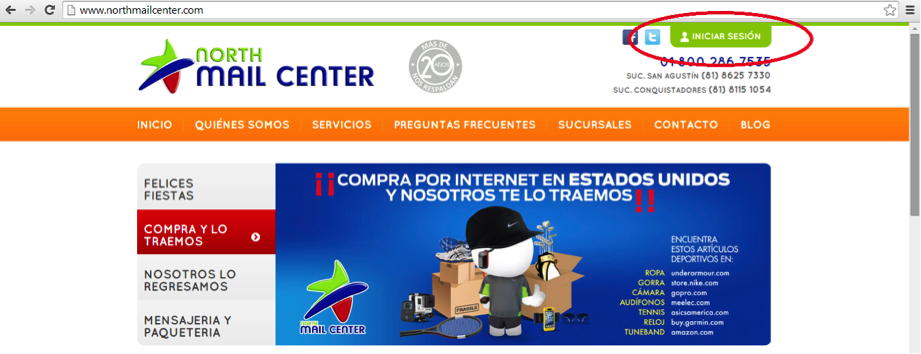
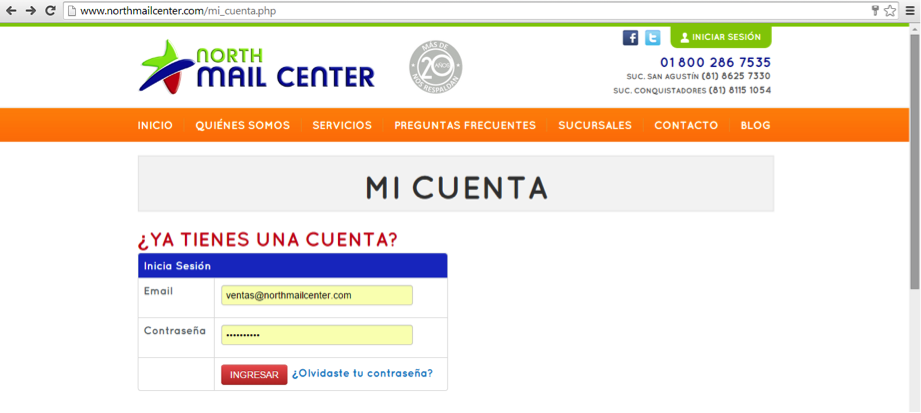
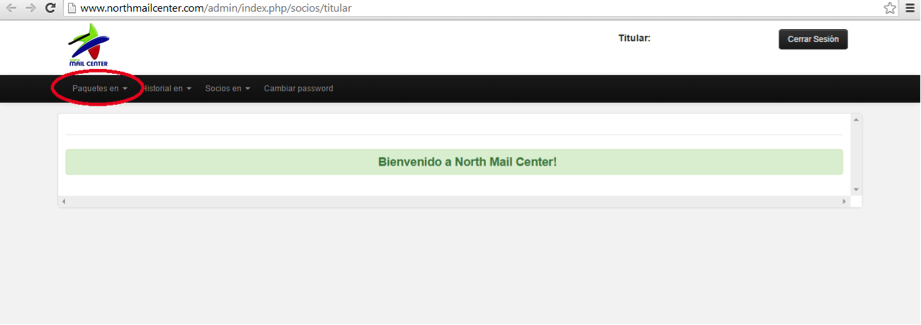
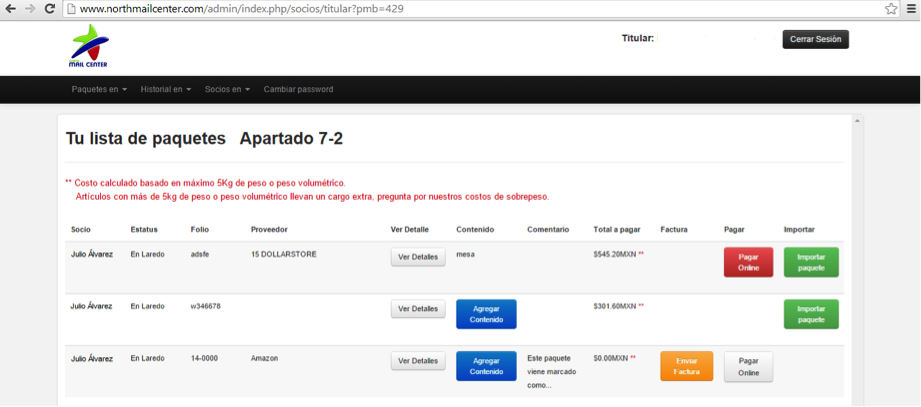






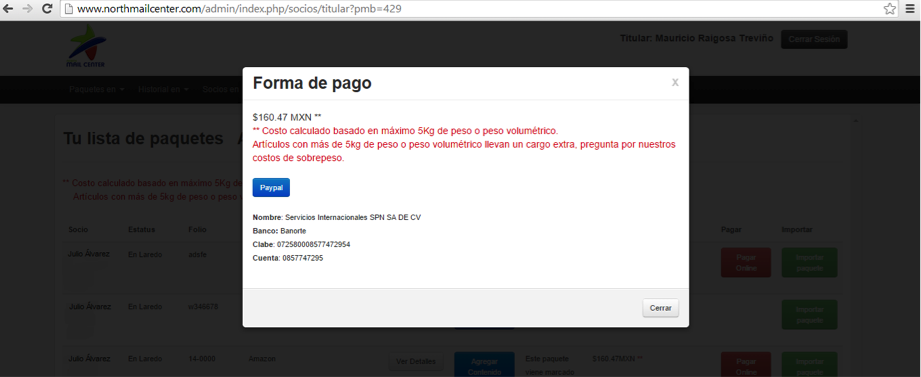
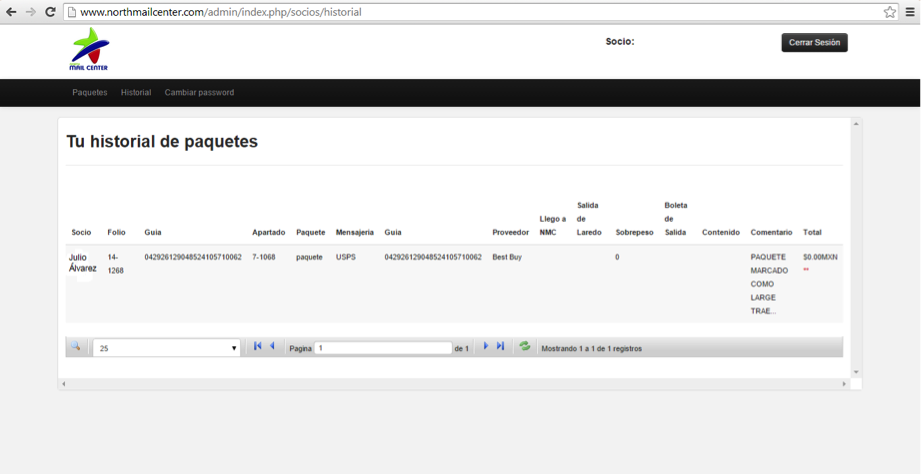


Sorry, the comment form is closed at this time.
Sorry, the comment form is closed at this time.